La barre latérale d'informations
Une fois que vous avez importé des fichiers audio dans votre librairie Bridge.audio, de nombreuses possibilités s'offrent à vous pour enrichir vos tracks avec des informations supplémentaires.
Pour ajouter des informations à un morceau, sélectionnez-le, puis cliquez sur le bouton "Edit information". Une barre latérale s'ouvrira, vous présentant toutes les informations que vous pouvez ajouter au morceau.

Plusieurs sections sont disponibles dans le panneau de métadonnées :
Details
 Dans cette section, vous trouverez les informations essentielles du morceau, à savoir :
Dans cette section, vous trouverez les informations essentielles du morceau, à savoir :
- Title
- Artist
- Album
- ISRC
- BPM
- Rating
- Recording date
- Label
- Author(s)
- Composer(s)
- ISWC
- Publisher
- Comment
- Lyrics
Album


Cette section est consacrée aux métadonnées relatives au support du morceau. Cela inclut Artwork (pochette), Type, Release date (date de sortie), UPC, and Total tracks (total des morceaux)
ℹ️ Il existe un processus spécifique à suivre pour modifier les informations relatives au support ou à l'album d'un morceau. Si vous souhaitez changer le nom de l'album ou toute autre information le concernant (y compris sa pochette), rendez-vous dans la section Album de la fenêtre Edit information. Ensuite, cliquez sur Edit. Une page dédiée à l'album s'ouvrira, vous permettant de télécharger ou de changer la pochette de l'album, ainsi que de modifier son nom, les artistes, son type, sa date de sortie et son code UPC. Pour gagner du temps, vous pouvez également accéder directement à la page de l'album que vous souhaitez modifier en cliquant simplement sur son nom dans votre librairie.
Tags
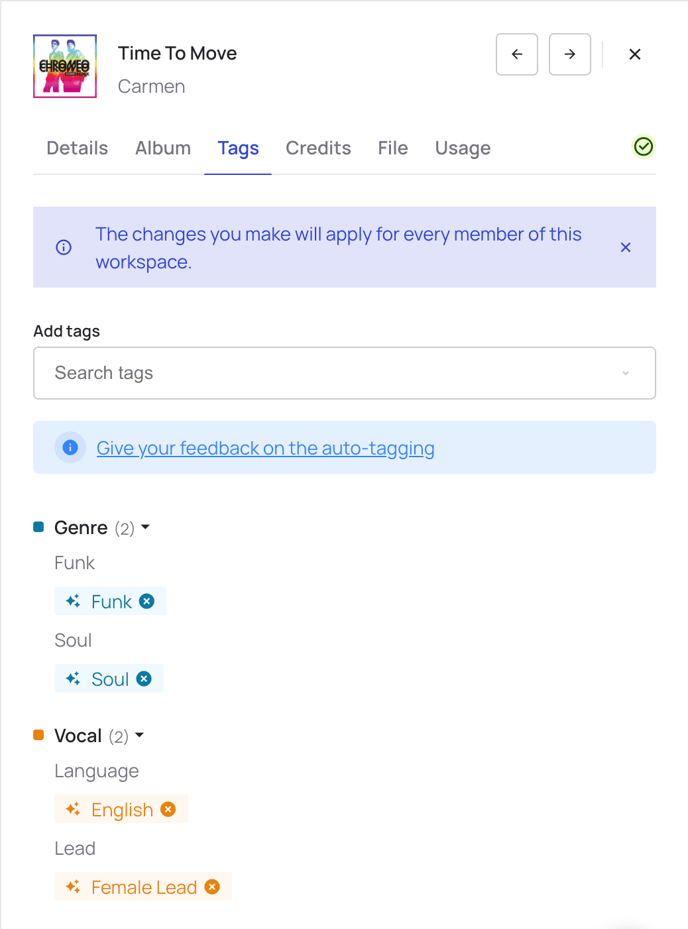
- Genre
- Vocal
- Instruments
- Mood
- Mouvement
- Lyrics
- Other
- Vous pouvez aussi créer vos propre Custom tags!
Crédits
File
- Duration (Durée)
- Type
- Size (Taille du fichier)
- Bitrate (Débit de données)
- Date last updated (Date de la dernière mise à jour du fichier)
- Date added (Date d'ajout)
- Added by. (La personne qui a ajouté le fichier)
Vous pouvez aussi faire un "Replace Audio File" (Remplacer le fichier audio) depuis cet onglet.
ℹ️ Pour la plupart des champs du panneau de métadonnées, les modifications que vous apportez sont enregistrées automatiquement. Cependant, il peut être nécessaire de cliquer sur "Save" pour confirmer les changements effectués sur certaines actions spécifiques.
Ajouter/ Editer des métadonnées pour plusieurs morceaux
Il est tout à fait possible que vous souhaitiez ajouter ou modifier des métadonnées pour plusieurs morceaux simultanément. Pour ce faire, sélectionnez simplement chaque morceau pour lequel vous souhaitez appliquer les informations supplémentaires. Ensuite, cliquez sur "Edit information" dans la barre latérale noire affichée en bas de votre écran.
❓Pourquoi certaines métadonnées sont-elles manquantes après le téléchargement de morceaux sur Bridge.audio ?
La réponse est simple : tout dépend des métadonnées qui étaient encodées sur votre morceau avant de l'importer dans votre bibliothèque Bridge. Nous avons la capacité de conserver et de convertir toutes les métadonnées que vos fichiers peuvent contenir (en particulier les champs ID3). Ainsi, si votre morceau était correctement étiqueté avant le téléchargement sur Bridge (par exemple, avec une pochette, un code ISRC, des paroles, etc.), vous retrouverez toutes ces informations après l'importation dans votre bibliothèque. En revanche, si aucune métadonnée n'était enregistrée sur votre fichier, nous ne pouvons rien y faire. 🎩
Une exception à cela concerne les fichiers WAV. Comme vous le savez probablement, ce format est excellent pour la qualité de diffusion, mais il est très limité en ce qui concerne le transport des métadonnées. Cela pose un véritable problème pour l'ensemble de l'industrie...
Tags
Pour en savoir plus sur le système de tags de Bridge.audio, cliquez ici
Paroles (Lyrics)
Pour chaque morceau de votre bibliothèque, vous avez la possibilité d'ajouter les paroles. Il vous suffit de vous rendre dans la section Details de la barre latérale d'informations, puis de copier et coller les paroles dans le champ dédié.
Pochette (Artwork)
Il existe deux types de visuels que vous pouvez ajouter à votre librairie : la pochette d'album et l'image de l'artiste.
- Pour ajouter une pochette à un album, cliquez sur le nom de l'album dans votre librairie. Vous serez alors redirigé vers la page dédiée à cet album. Cliquez sur le bouton « … » et sélectionnez « Modifier l'album ». Ensuite, vous pourrez cliquer sur la pochette de l'album pour télécharger une nouvelle image.
- Pour ajouter une image à un artiste, cliquez sur le nom de l'artiste dans votre librairie. Vous serez redirigé vers la page dédiée à cet artiste. Cliquez ensuite sur le bouton de téléchargement qui s'affiche lorsque vous passez votre souris sur l'image de l'artiste, vous aurez la possibilité d'ajouter ou de changer l'image qui lui est associée.
N'oubliez pas que lorsque vous sélectionnez plusieurs morceaux dans votre bibliothèque, la modification de la pochette du support ne sera disponible que si tous les morceaux sélectionnés appartiennent au même support ou au même album. Pour effectuer cette modification, utilisez la section "Edit information".
